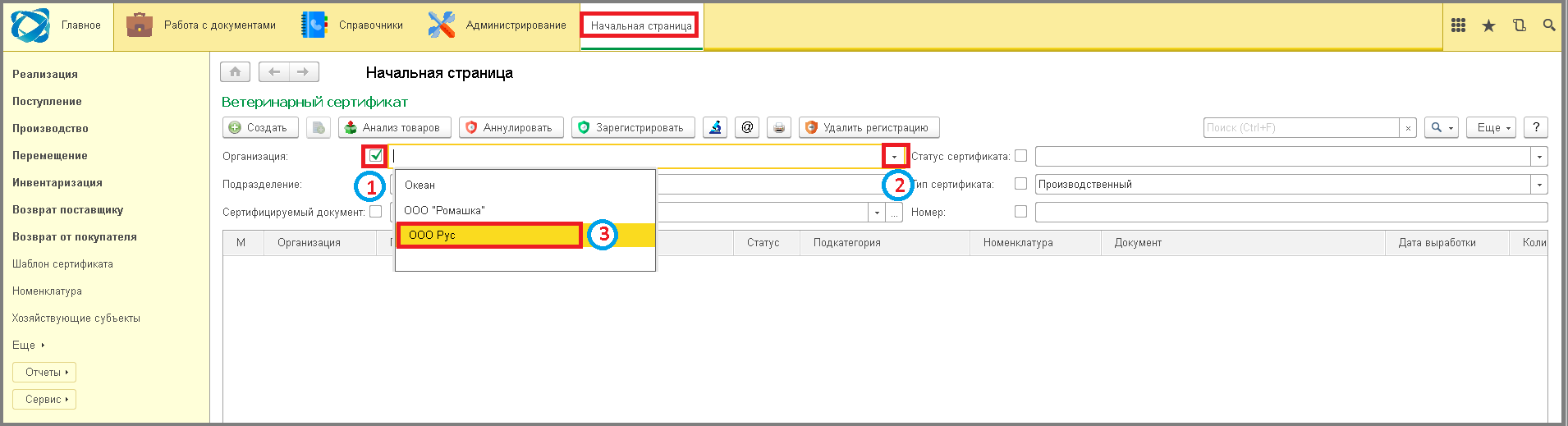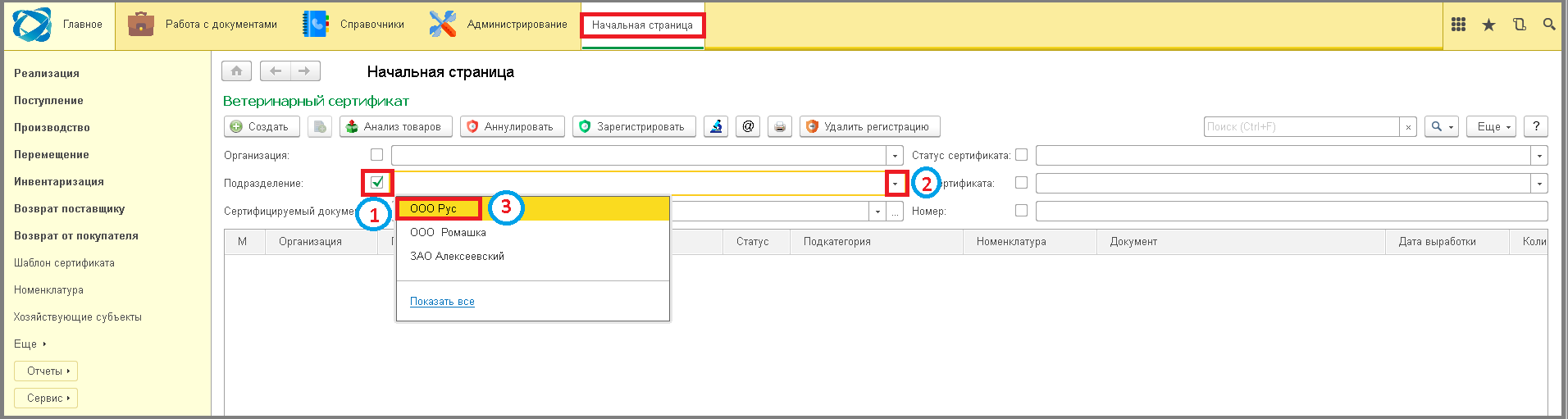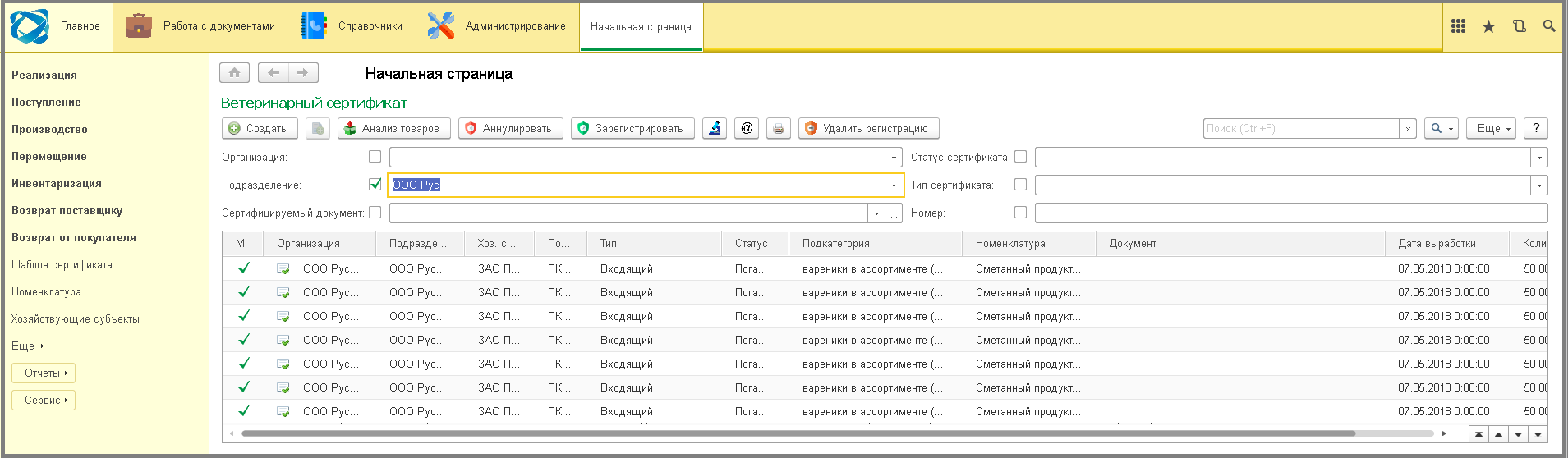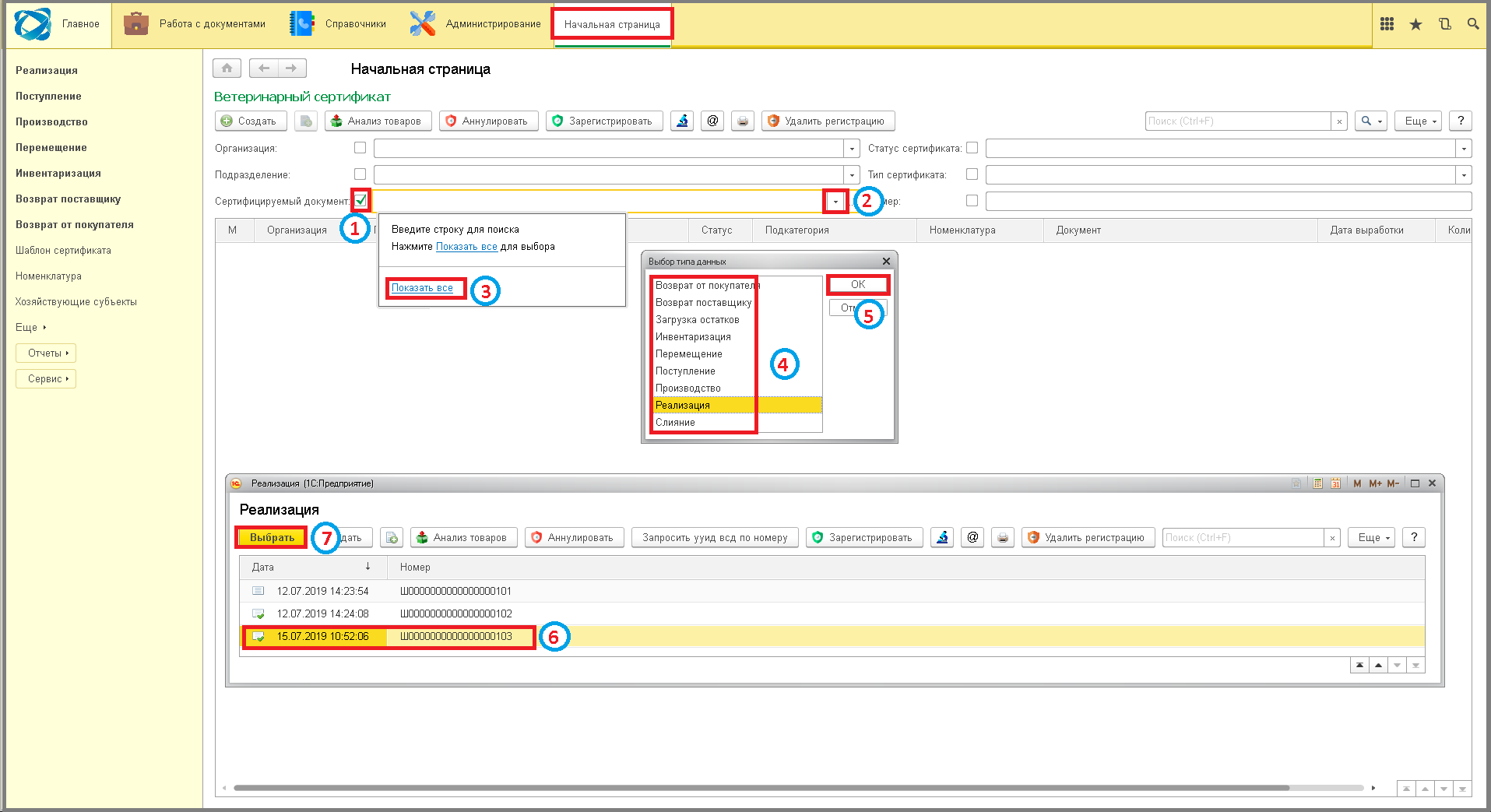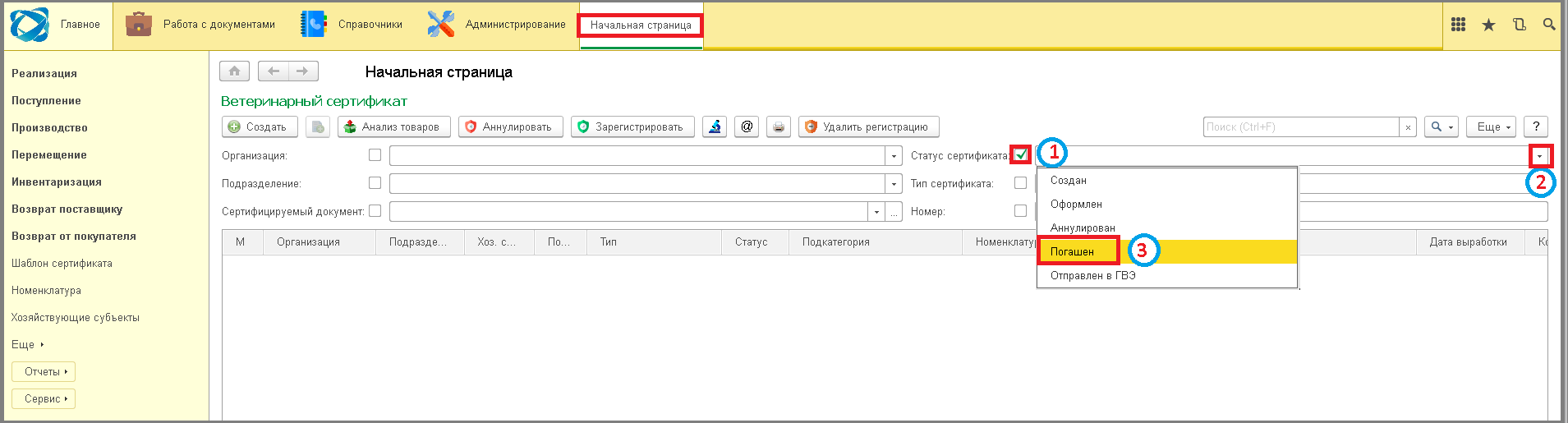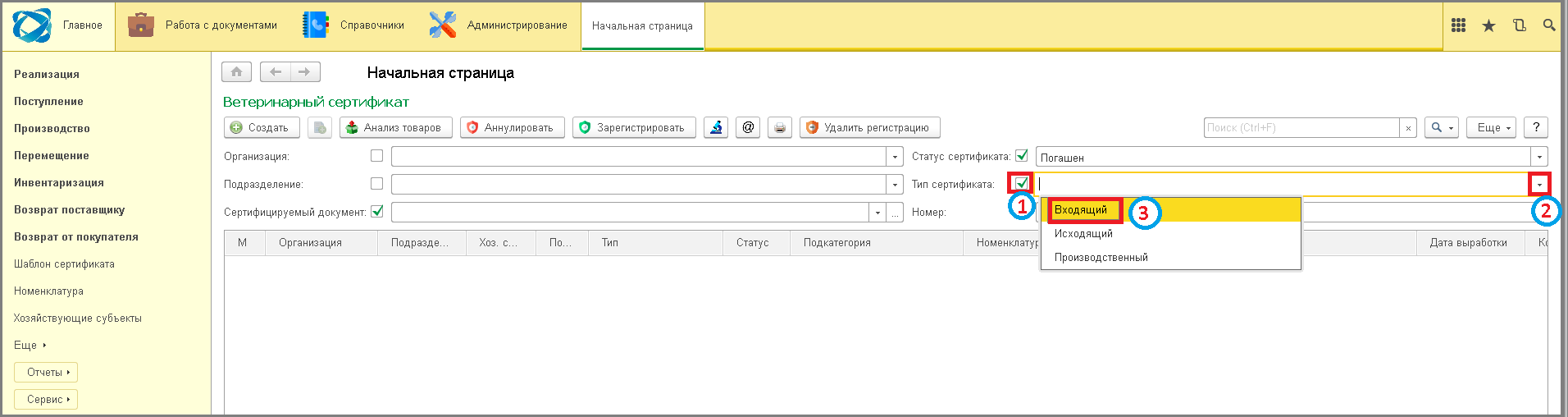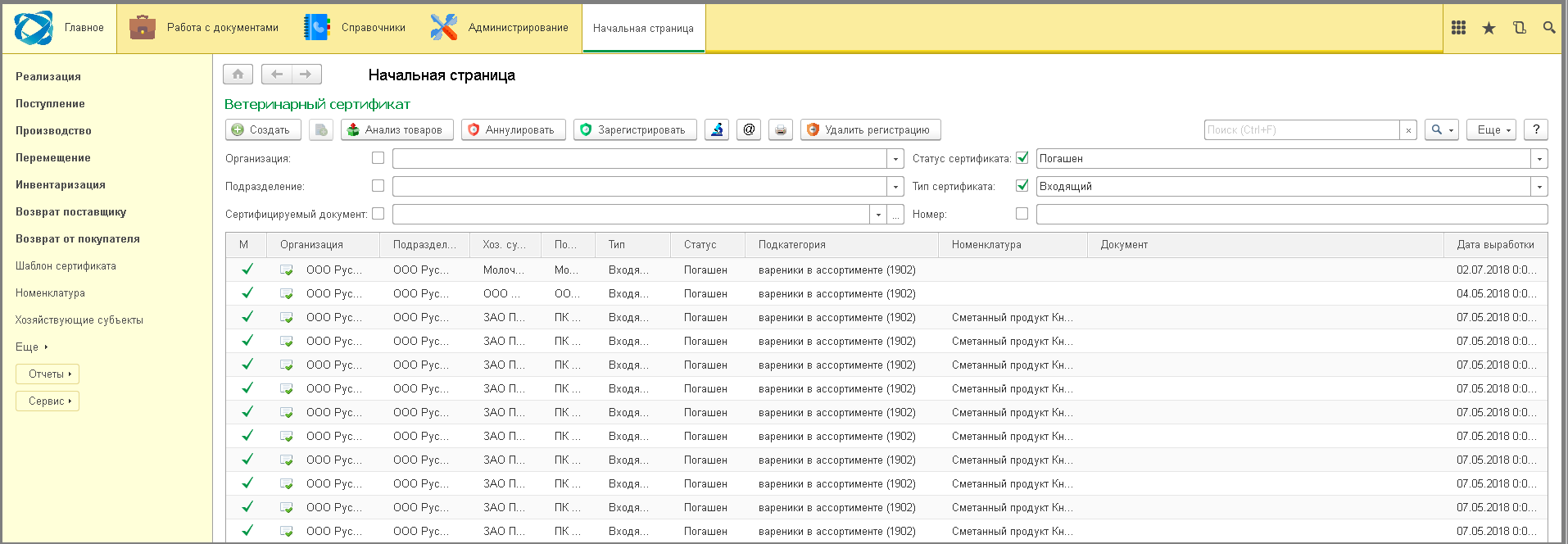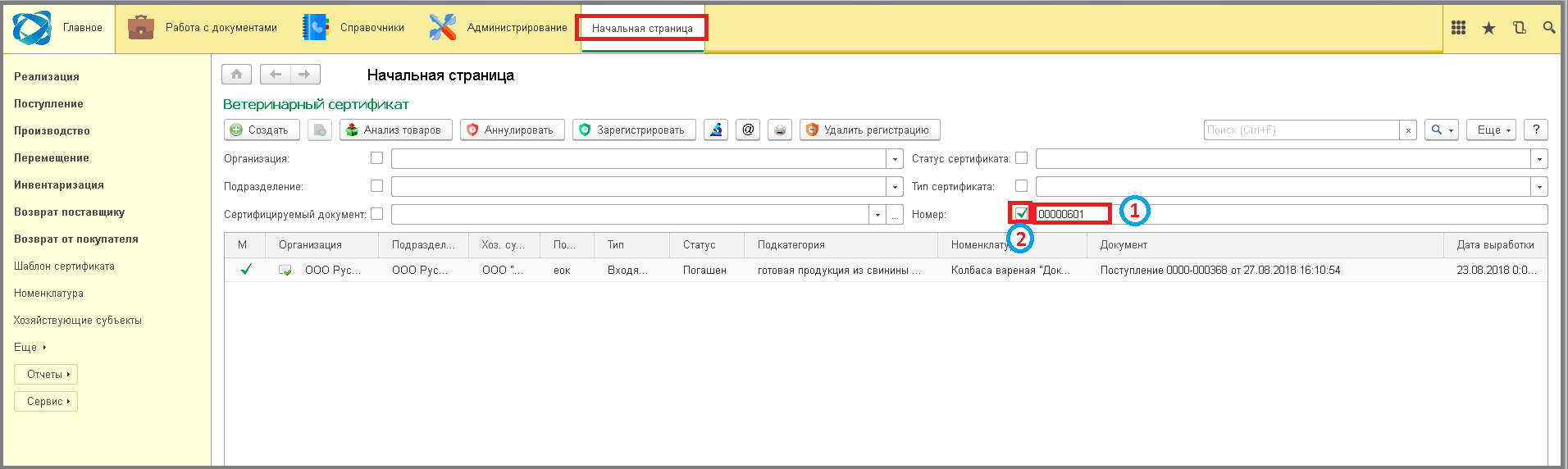4 фильтры на начальной странице
== Фильтры на "Начальной странице" ==
Фильтры необходимы для удобства просмотра объектов, а так же экономии времени. Их можно применять по отдельности или совмещать.
++++º Фильтр по полю "Организация" | Если в компании несколько организаций и включена настройка "Использовать несколько организаций", для просмотра сертификатов, по конкретной организации необходимо воспользоваться фильтром "Организация".
- На Начальной странице, отметить галочкой поле
'"Организация"
'. - В поле
'"Организация"
' нажать на кнопку
'"Выбрать из списка"
'.
- Выбрать организацию, по которой необходимо произвести фильтрацию, кликнув на строку.
Автоматически произойдет обновление табличной части и отобразится список сертификатов.
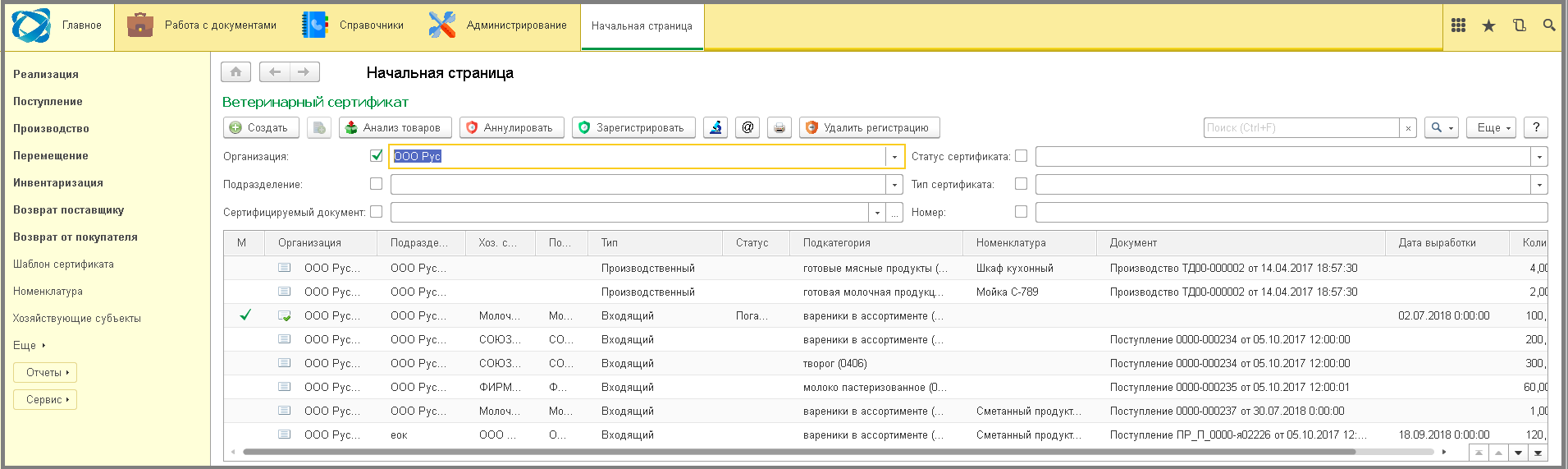 ++++
++++º Фильтр по полю "Подразделение"
|
++++
++++º Фильтр по полю "Подразделение"
|
Если в компании несколько подразделений и включена настройка "Использовать несколько подразделений", для просмотра сертификатов, по конкретному подразделению необходимо воспользоваться фильтром "Подразделение".
- На Начальной странице, отметить галочкой поле
'"Подразделение"
'. - В поле
'"Подразделение"
' нажать на кнопку
'"Выбрать из списка"
'. Если не появился выпадающий список, нажать на ссылку
'"Показать все"
'; выделить подразделение, кликнуть на строку и нажать кнопку
'"Выбрать"
'.
- Выбрать подразделение, по которому необходимо произвести фильтрацию, кликнув на строку.
Автоматически произойдет обновление табличной части и отобразится список сертификатов.
++++º Фильтр по полю "Сетифицируемый документ"|
Для просмотра определенного документа (сертификатов) воспользоваться фильтром "Сертифицируемый документ".
- На Начальной странице, отметить галочкой поле
'"Сертифицируемый документ"
'. - В поле
'"Сертифицируемый документ"
' нажать на кнопку
'"Выбрать из списка"
'. - Кликнуть на ссылку
'"Показать все"
'.
- Выбрать необходимый тип данных из списка, кликнув на строку.
- Нажать кнопку
'"ОК"
'.
- Выделить документ, кликнув на него.
- Нажать кнопку
'"Выбрать"
'.
Автоматически произойдет обновление табличной части и отобразится сертификаты по определенному документу.
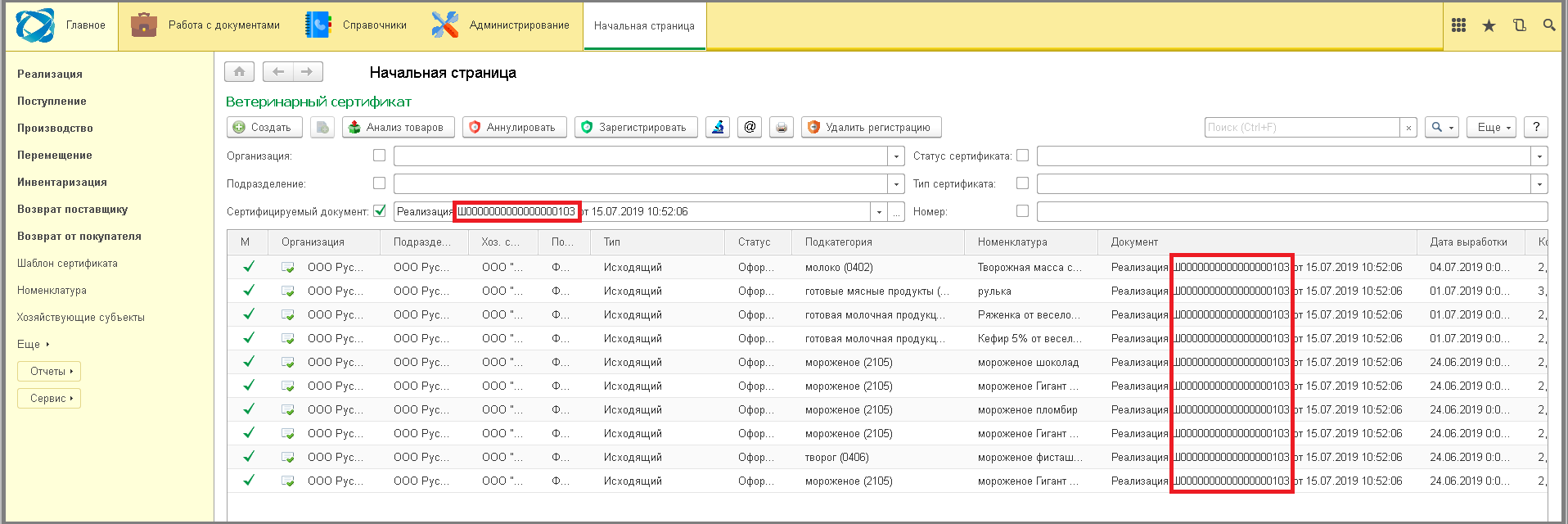 ++++
++++º Фильтры по полям "Статус сертификата" и "Тип сертификата"
|
Для просмотра сертификатов определенного типа или статуса необходимо воспользоваться фильтром "Статус сертификата".
++++
++++º Фильтры по полям "Статус сертификата" и "Тип сертификата"
|
Для просмотра сертификатов определенного типа или статуса необходимо воспользоваться фильтром "Статус сертификата".
- На Начальной странице, отметить галочкой поле
'"Статус сертификата"
'. - В поле
'"Статус сертификата"
' нажать на кнопку
'"Выбрать из списка"
'.
- Выбрать статус, кликнув на него.
- Отметить галочкой поле
'"Тип сертификата"
'. - В поле
'"Тип сертификата"
' нажать на кнопку
'"Выбрать из списка"
'.
- Выбрать необходимый тип, кликнув на него.
Автоматически произойдет обновление табличной части и отобразятся сертификаты по заданным фильтрам.
Входящий сертификат (поступление) бывает 2 статусов/
- Погашен (сертификат зарегистрирован в Меркурий)
- Оформлен (можно просмотреть только если входящие ВСД были ранее загруженны в Шлюз)
Исходящий сертификат (реализация) бывает 4 статусов:
- Оформлен (сертификат зарегистрирован отправителем (нашей организацией), но не погашен покупателем)
- Аннулирован (у сертификата отменена операция регистрации)
- Погашен (сертификат реализации был зарегистрирован в Меркурий покупателем)
- Отправлен в ГВЭ (отправлена заявка на подтверждение в ГВЭ)
++++ ++++º Фильтр "Номер" |
Для просмотра сертификатов определенного документа, номер которого известен, можно воспользоваться фильтром "Номер".
- На Начальной странице, в поле
'"Номер"
' внести искомый номер документа. - Отметить галочкой поле
'"Номер"
' => Автоматически произойдет обновление табличной части и отобразятся сертификаты искомого документа.